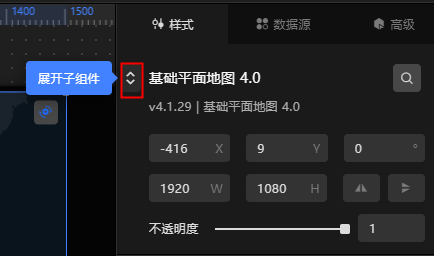本文介绍地图子组件管理面板的操作步骤和基本功能,方便您更加快速准确地使用地图组件。
操作步骤
添加子组件
在子组件页面,单击任一子组件缩略图,即可完成子组件的添加。
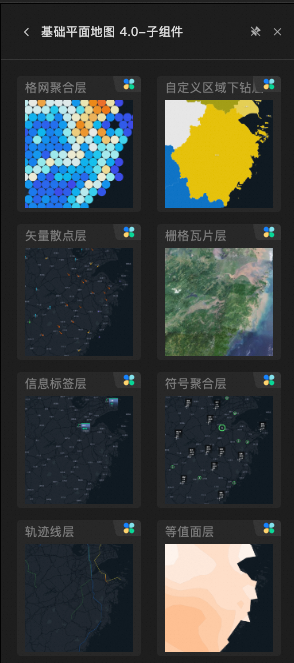
按颜色归类子组件
在子组件管理页面,选择同一层级下的任意一个或多个子组件。
单击
 图标,为当前选中子组件设置标签颜色。
图标,为当前选中子组件设置标签颜色。
单击
 图标,根据标签颜色筛选出对应颜色标记类别的子组件。
图标,根据标签颜色筛选出对应颜色标记类别的子组件。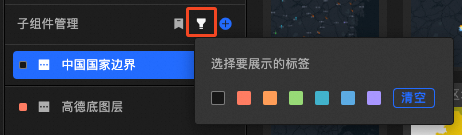
控制子组件显隐
移动鼠标至子组件管理列表中的任意一个子组件上,单击右侧的 图标,即可在地图中显示或者隐藏当前选中的子组件。您也可以单击右键选择隐藏,隐藏当前子组件。
图标,即可在地图中显示或者隐藏当前选中的子组件。您也可以单击右键选择隐藏,隐藏当前子组件。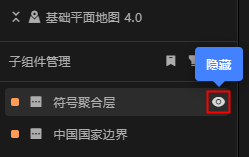
复制子组件ID
移动鼠标至子组件管理列表中的任意一个子组件上,单击右键选择复制ID,即可复制当前选中的子组件ID。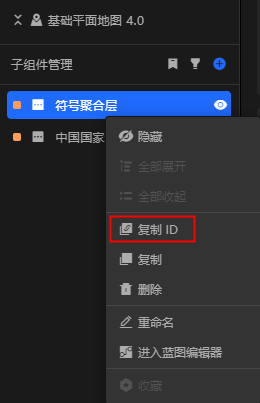
复制子组件
移动鼠标至子组件管理列表中的任意一个子组件上,单击右键选择复制,即可复制当前选中的子组件。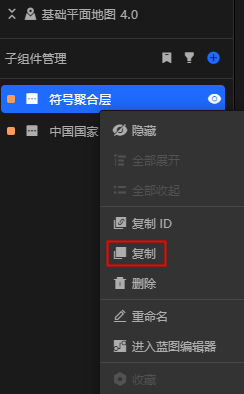
删除子组件
重要
子组件删除后将无法恢复,请谨慎操作。
移动鼠标至子组件管理列表中的任意一个子组件上,单击右键选择删除,即可删除当前选中的子组件。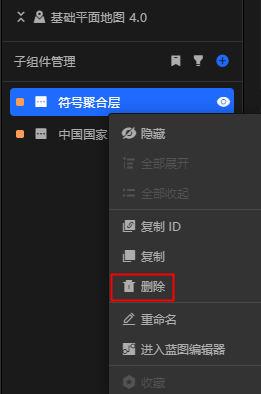
重命名子组件
移动鼠标至子组件管理列表中的任意一个子组件上,双击子组件名称或单击右键选择重命名,在子组件名称输入框中输入文字,即可重命名当前选中的子组件。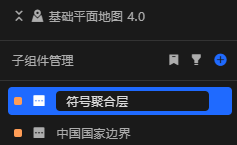
排序子组件
移动鼠标至子组件管理列表中的任意一个子组件上,上下拖动即可调整子组件在所属分层区域内的层级位置。
子组件所属分层分为三大块,分别为置顶层、中间层和底部层。每一层级区域内包括如下子组件。
置顶层:轮播标签层。
中间层:格网聚合层、飞线层、呼吸气泡层、等值面层、信息标签层、自定义区域下钻层、图标散点层、帧动画层、矢量散点层、背景图片层、符号聚合层、轨迹线层、栅格瓦片层、点热力层、中国国家边界、区域热力层。
底部层:高德底图层。
说明
只能在子组件所属的区域块内移动调整层级关系,不可跨区域调整子组件层级。
该文章对您有帮助吗?

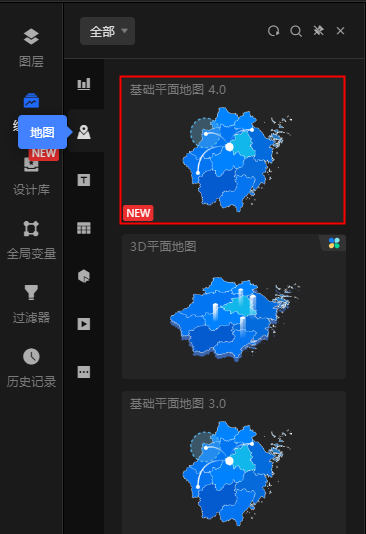
 图标,展开子组件。同时会开启子组件管理面板。也可以单击子组件管理面板的
图标,展开子组件。同时会开启子组件管理面板。也可以单击子组件管理面板的 图标,打开子组件面板。
图标,打开子组件面板。